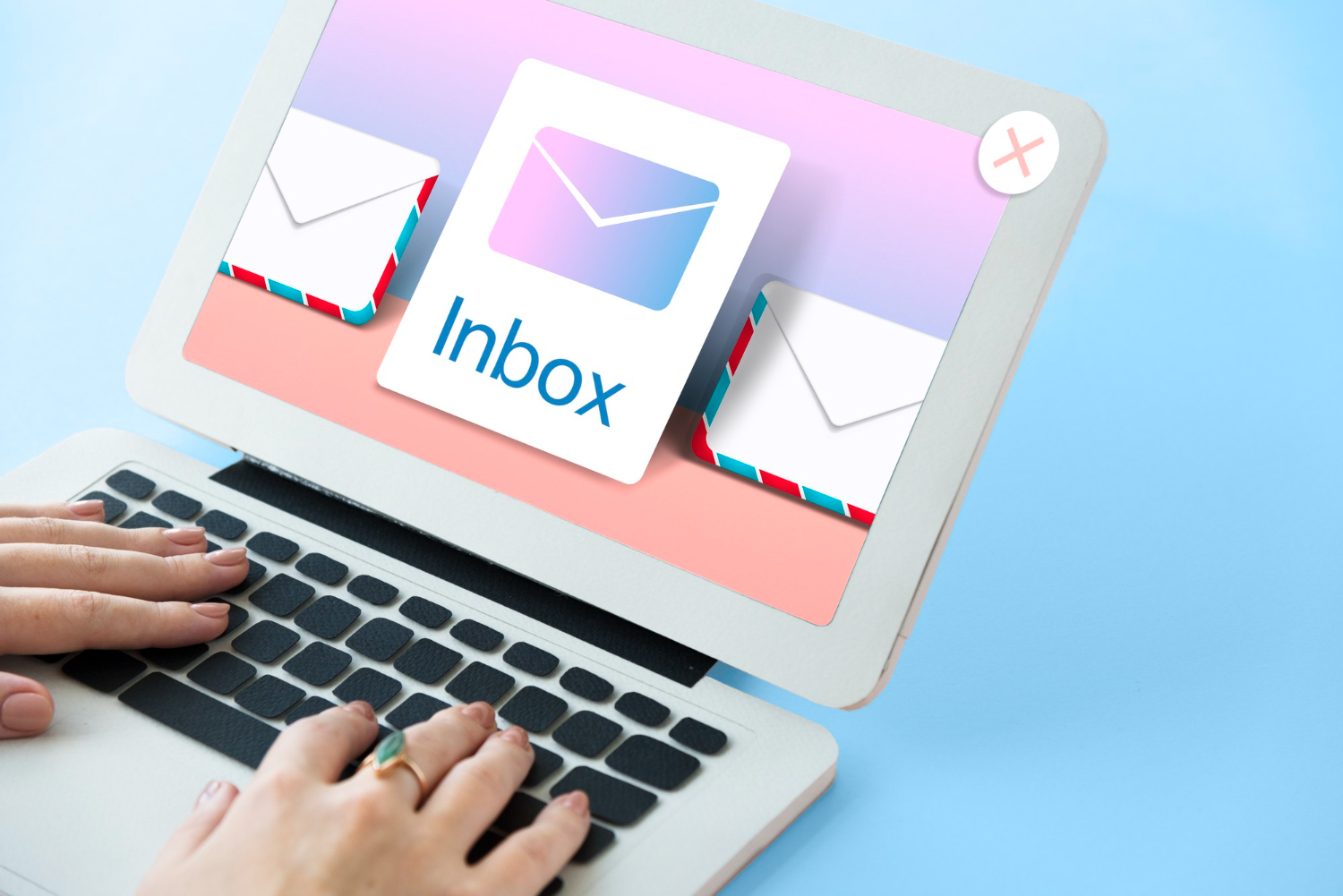Optimiser sa boîte mail Outlook permet de gagner en productivité et en efficacité. Découvrez des astuces pratiques pour organiser, gérer et sécuriser votre messagerie tout en exploitant ses fonctionnalités avancées.
Organiser et structurer sa boîte de réception
Créer des dossiers pertinents
Pour optimiser votre boîte mail Outlook, commencez par créer des dossiers thématiques. Par exemple, des dossiers comme « Travail », « Finances » ou « Projets ». Cette organisation permet de retrouver facilement les informations importantes. En triant vos emails de cette manière, vous créez un espace de travail plus structuré et moins encombré.
Utiliser les règles de tri automatiques
Définir des règles pour déplacer automatiquement les emails vers des dossiers spécifiques peut considérablement réduire le temps passé à trier les emails. Vous pouvez configurer des règles basées sur l’expéditeur, le sujet ou des mots-clés spécifiques. Ainsi, les emails sont automatiquement classés dès leur réception, vous permettant de vous concentrer sur les messages prioritaires.
Nettoyer régulièrement
Un nettoyage régulier de votre boîte de réception est essentiel. Supprimez les emails inutiles et archivez ceux que vous souhaitez conserver mais que vous ne consultez pas fréquemment. Cela réduit l’encombrement et améliore les performances d’Outlook. Selon une étude de Microsoft, une boîte de réception bien gérée peut augmenter la productivité de 25%.
Gérer le flux d’emails
Se désabonner des newsletters et emails indésirables
Les newsletters et les emails non pertinents peuvent rapidement encombrer votre boîte de réception. Prenez le temps de vous désabonner des listes inutiles. Utilisez des outils comme Cleanfox pour vous aider à identifier et supprimer les abonnements indésirables.
Utiliser la vue « Conversation »
La vue « Conversation » regroupe tous les emails d’une même discussion, offrant une meilleure lisibilité et un suivi plus fluide. Cela permet de suivre facilement les échanges sans perdre le fil des discussions importantes.
Paramétrer les notifications
Ajuster les notifications est crucial pour éviter les distractions. Désactivez les notifications en dehors des heures de travail ou configurez-les pour les messages prioritaires uniquement. Cette gestion des notifications vous aide à rester concentré sur vos tâches essentielles.
Améliorer la rédaction et l’envoi d’emails
Créer des modèles d’emails
Pour gagner du temps, créez des modèles pour les emails récurrents. Par exemple, des réponses types ou des demandes de congés. Ces modèles peuvent être facilement insérés dans de nouveaux emails, réduisant ainsi le temps passé à rédiger des messages répétitifs.
Utiliser les raccourcis clavier
Maîtriser les raccourcis clavier dans Outlook permet de naviguer plus rapidement. Par exemple, Ctrl+N pour créer un nouvel email ou Ctrl+R pour répondre à un message. Ces raccourcis augmentent votre productivité en vous permettant d’exécuter des actions courantes plus efficacement.
Planifier l’envoi d’emails
Outlook permet de programmer l’envoi d’emails à une date et une heure ultérieures. Cette fonctionnalité est particulièrement utile pour gérer les communications en dehors des heures de travail ou pour coordonner avec des collègues dans différents fuseaux horaires.
Exploiter les fonctionnalités avancées d’Outlook
Créer des listes de tâches et des rappels
Utilisez Outlook pour gérer vos tâches en créant des listes et en définissant des rappels. Cette intégration facilite la gestion de votre emploi du temps et vous assure de ne rien oublier.
Selon un utilisateur d’Outlook, « La gestion des tâches via Outlook m’a permis de mieux organiser mes journées et de ne plus oublier les deadlines importantes. »
Synchroniser vos calendriers
Synchroniser vos calendriers professionnels et personnels dans Outlook permet une meilleure gestion de votre temps. Vous pouvez visualiser tous vos engagements en un seul endroit et éviter les chevauchements.
Utiliser les compléments et extensions
Explorez les compléments disponibles pour Outlook. Des outils comme Evernote, Trello, ou même des extensions spécifiques à votre secteur peuvent ajouter des fonctionnalités supplémentaires et améliorer votre efficacité.
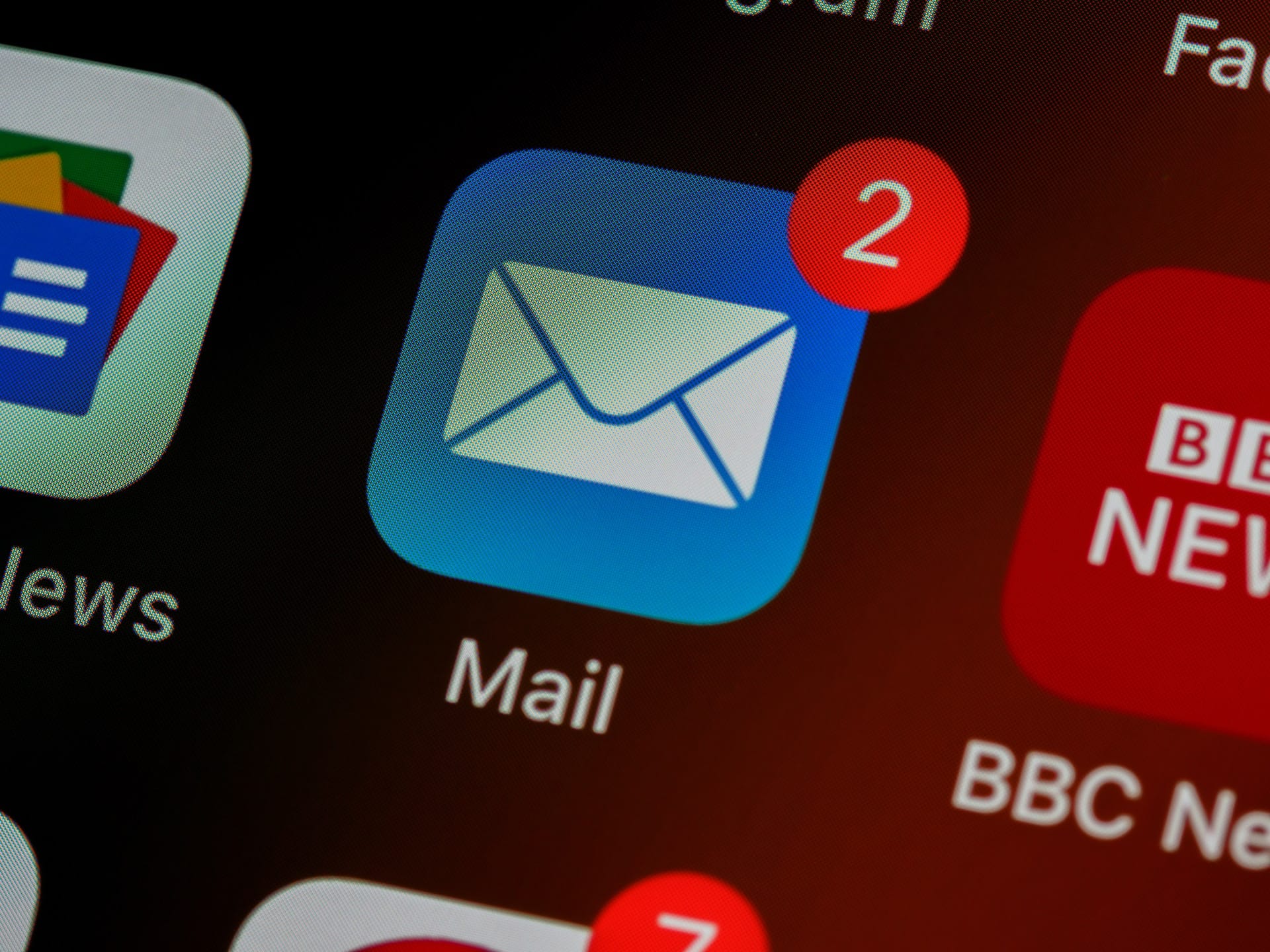
Adopter des bonnes pratiques
Sauvegarder régulièrement vos données
Assurez-vous de sauvegarder régulièrement vos emails et contacts. Cela vous protège contre les pertes de données imprévues et garantit que vos informations essentielles sont toujours disponibles.
Sécuriser votre compte
Utilisez un mot de passe fort et activez l’authentification à deux facteurs pour protéger votre compte Outlook. Cette mesure de sécurité est cruciale pour éviter les accès non autorisés à vos données personnelles et professionnelles.
Se former et se tenir informé
Outlook est en constante évolution. Participez à des formations et tenez-vous informé des nouvelles fonctionnalités pour optimiser votre utilisation du logiciel. Microsoft propose régulièrement des webinaires et des tutoriels pour aider les utilisateurs à tirer le meilleur parti d’Outlook.
Tableau récapitulatif
| Astuce | Description |
|---|---|
| Créer des dossiers | Organiser les emails par thème |
| Utiliser les règles de tri automatiques | Déplacer automatiquement les emails selon des critères définis |
| Nettoyer régulièrement | Supprimer et archiver les emails pour réduire l’encombrement |
| Se désabonner des newsletters | Réduire les emails non pertinents |
| Utiliser la vue « Conversation » | Regrouper les emails d’une même discussion |
| Paramétrer les notifications | Ajuster les notifications selon les besoins |
| Créer des modèles d’emails | Utiliser des modèles pour les emails récurrents |
| Utiliser les raccourcis clavier | Naviguer rapidement dans Outlook |
| Planifier l’envoi d’emails | Programmer l’envoi d’emails à une date ultérieure |
| Créer des listes de tâches | Gérer les tâches et définir des rappels |
| Synchroniser les calendriers | Intégrer les calendriers professionnels et personnels |
| Utiliser les compléments | Ajouter des fonctionnalités supplémentaires à Outlook |
| Sauvegarder régulièrement | Assurer la sauvegarde des emails et contacts |
| Sécuriser votre compte | Utiliser un mot de passe fort et l’authentification à deux facteurs |
| Se former et se tenir informé | Participer à des formations et découvrir les nouvelles fonctionnalités |
Témoignage
Jean Dupont, chef de projet, partage son expérience :
« Depuis que j’ai optimisé ma boîte mail Outlook, je gagne énormément en efficacité. Les règles de tri automatiques et les modèles d’emails m’ont fait gagner un temps précieux au quotidien. »
FAQ
Comment créer des règles de tri automatiques dans Outlook ?
Accédez aux paramètres de votre boîte de réception, sélectionnez « Gérer les règles et alertes » et définissez les critères de tri souhaités.
Comment synchroniser mon calendrier personnel avec mon calendrier professionnel ?
Dans les paramètres du calendrier, ajoutez votre compte personnel et activez la synchronisation des événements pour les voir dans un seul calendrier intégré.
Comment utiliser les raccourcis clavier dans Outlook ?
Consultez la liste des raccourcis clavier dans l’aide d’Outlook et pratiquez-les pour naviguer plus rapidement et efficacement dans l’application.
En suivant ces conseils, vous pourrez optimiser votre boîte mail Outlook, gagner en productivité et en efficacité, et ainsi mieux gérer votre flux d’emails quotidien. Quelles sont vos astuces préférées pour gérer votre boîte mail ? Partagez-les en commentaires !